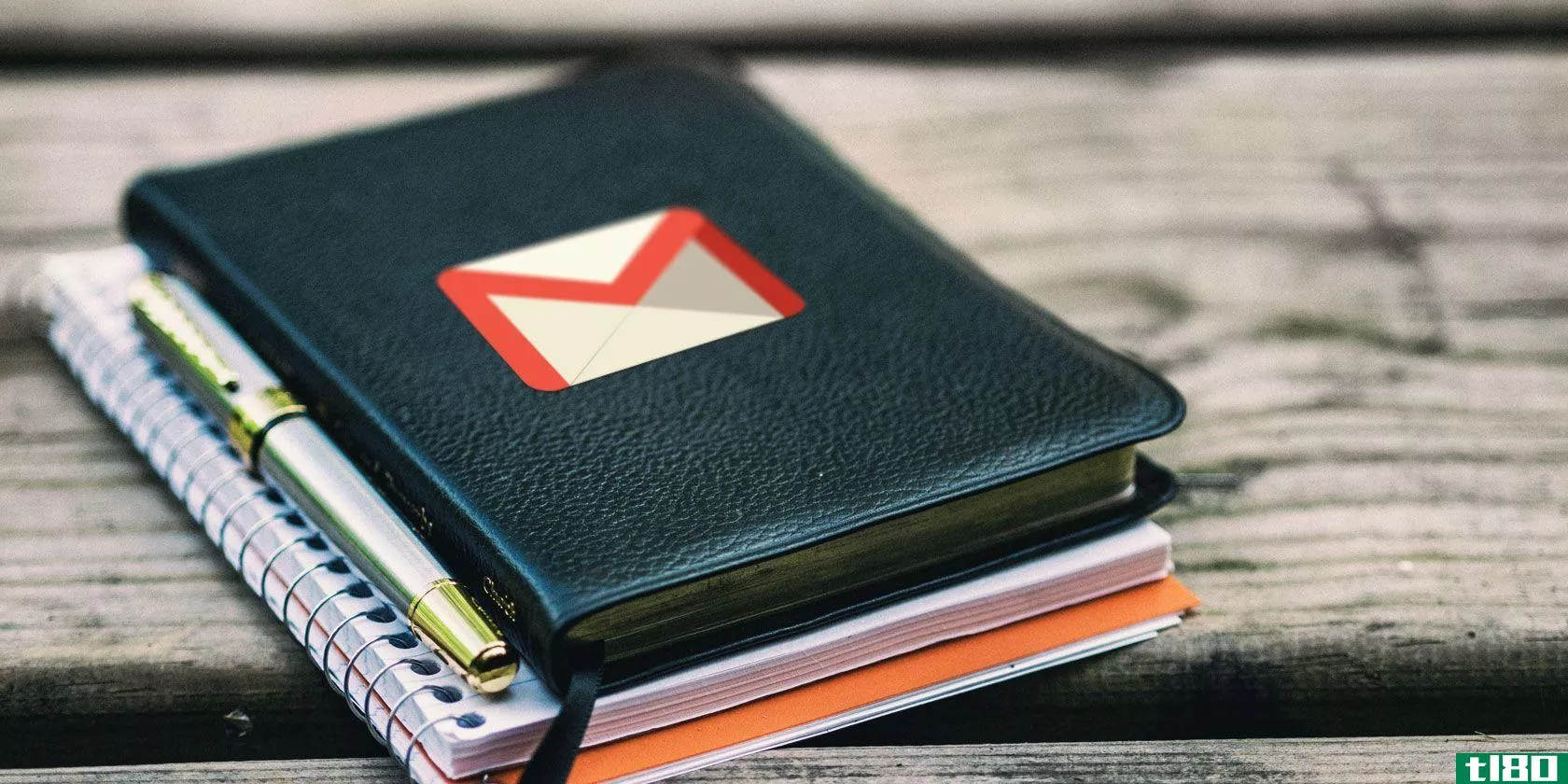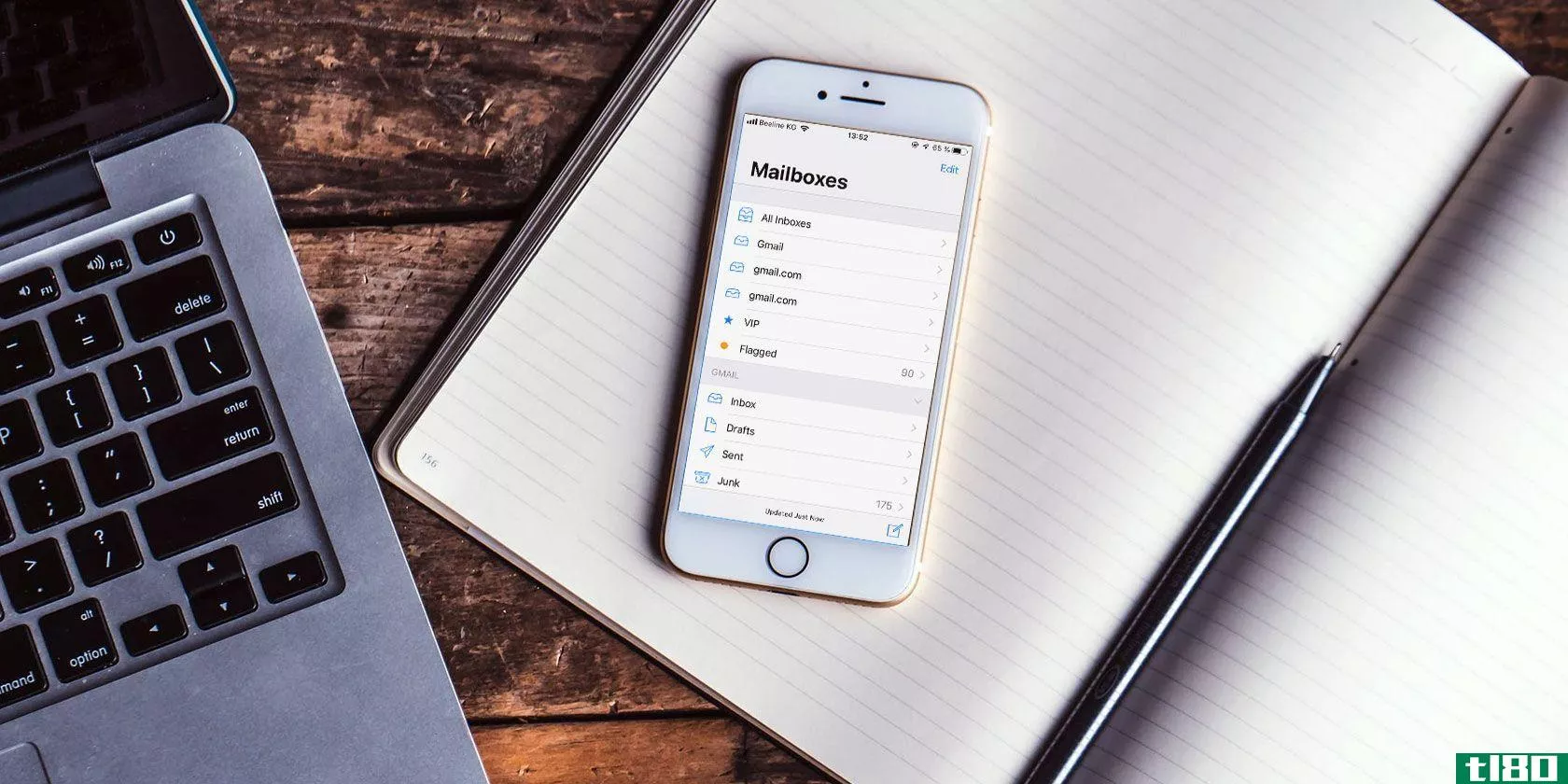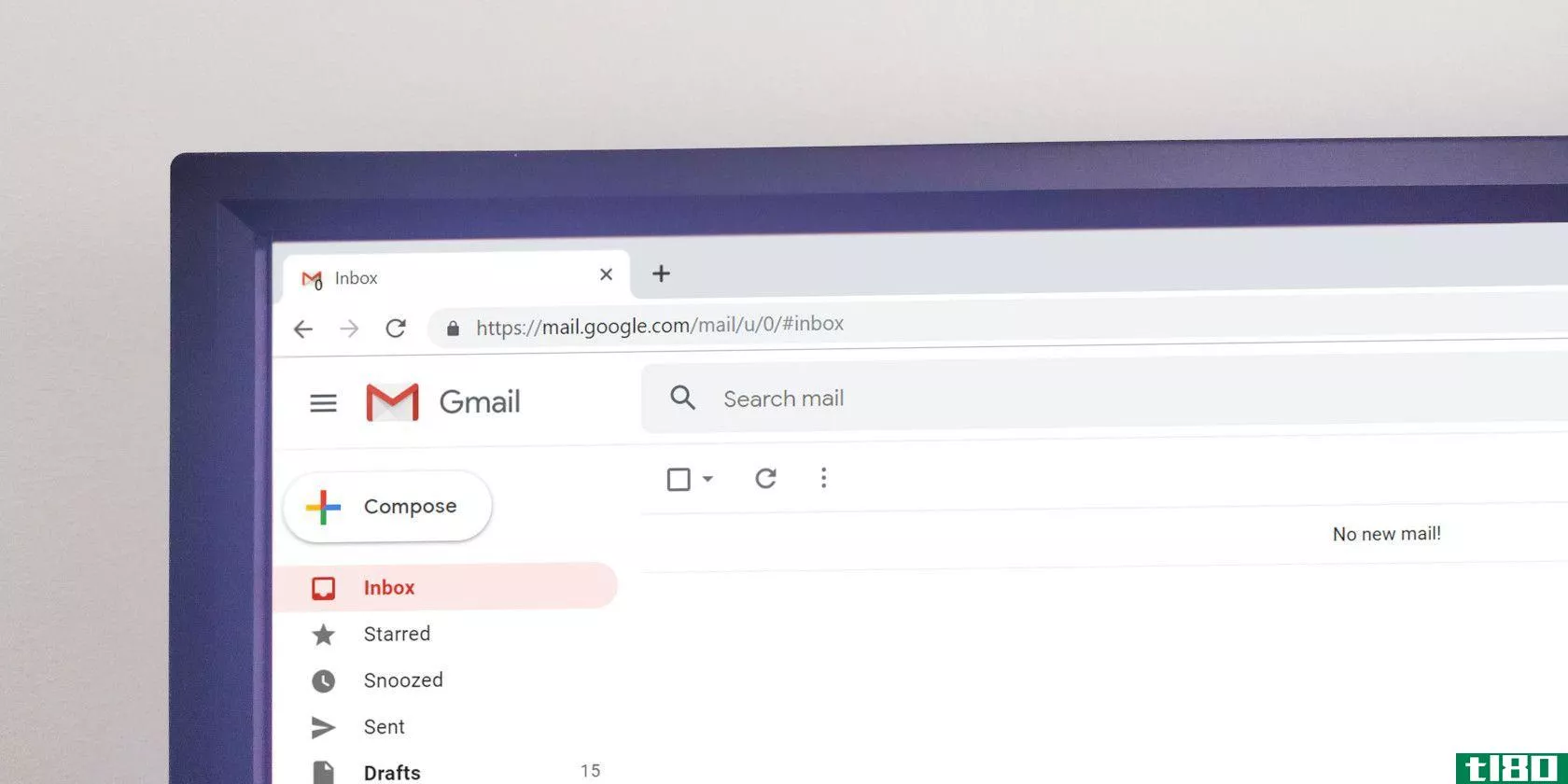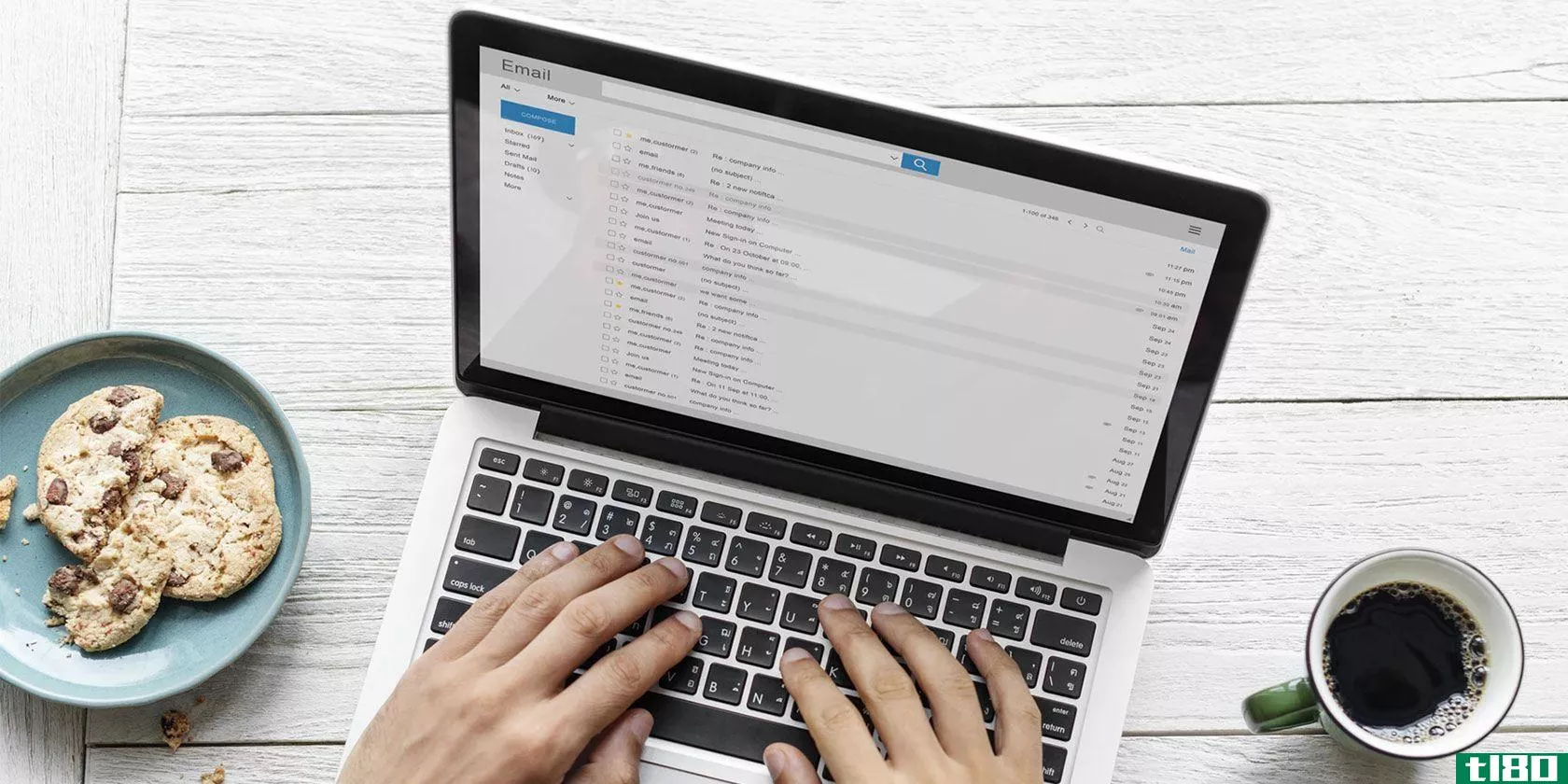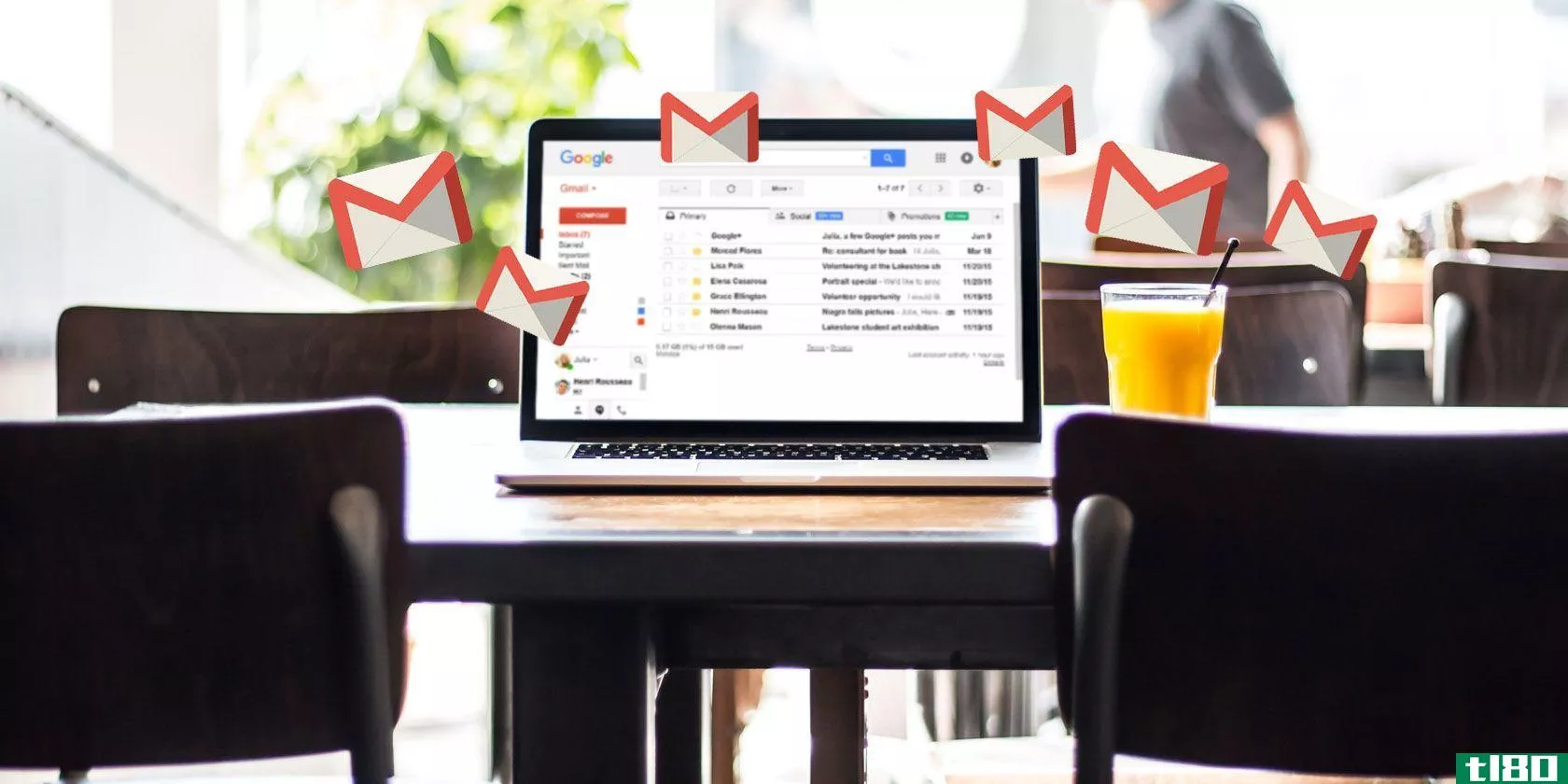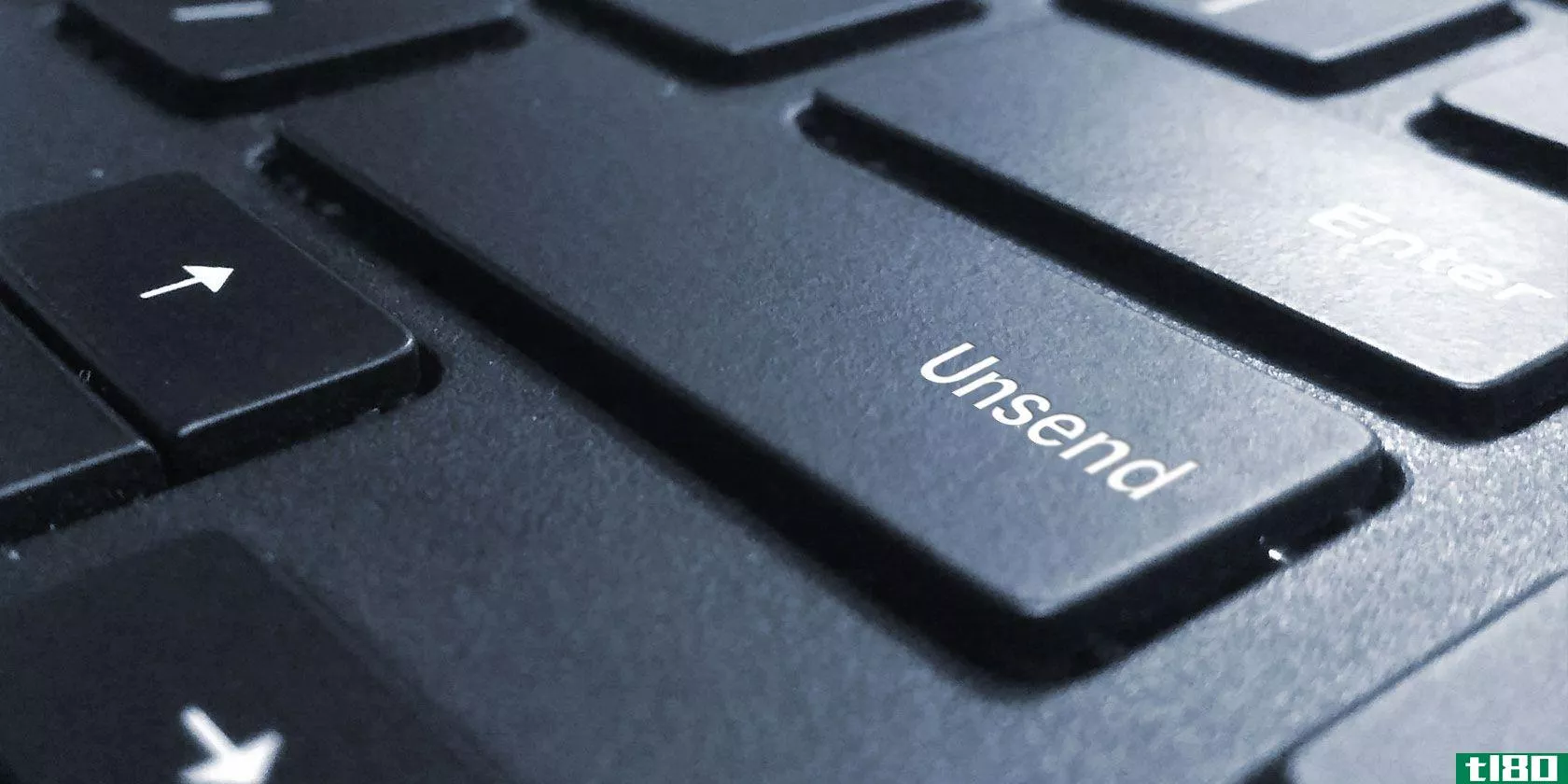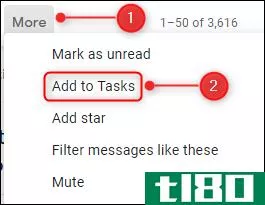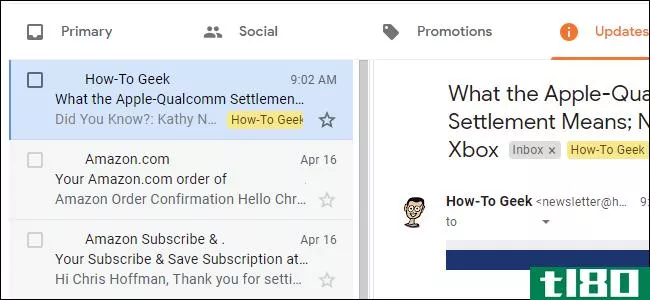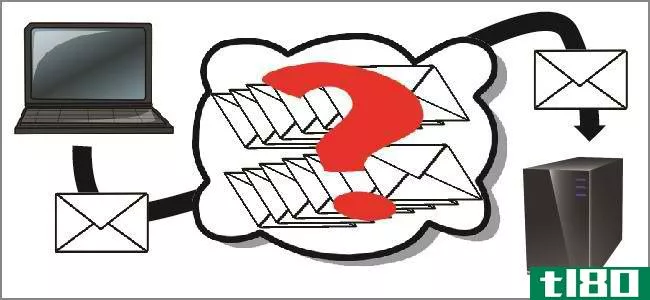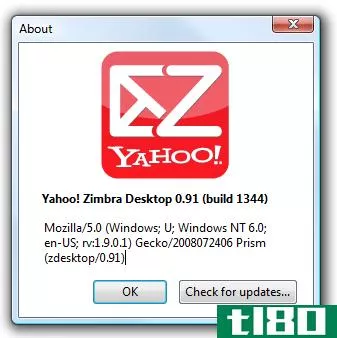如何使用桌面邮件客户端设置gmail
我们喜欢使用Gmail.com的许多功能,但是如果你想要离线访问和更“桌面化”的体验,你可以将你的Gmail邮件发送到桌面客户端,比如Outlook或Apple Mail。下面是方法。
每个邮件客户端都有一点不同,所以我们不能向您展示设置Gmail的所有方法,但总的来说,应该非常相似。有些程序只需要你的用户名和密码就可以自动设置Gmail,而有些程序则需要你手动设置。如果你有一个Google Apps帐户(也就是说,如果你使用的是Gmail,但你的电子邮件不是@Gmail.com的电子邮件地址),你也必须手动操作。下面是一些使用最流行的电子邮件客户端的示例。
初始设置(适用于所有客户端)

在你做任何事情之前,你需要在Gmail中启用IMAP,这样你就可以在桌面**问你的账户。要做到这一点,进入Gmail的设置,进入转发和POP/IMAP选项卡。向下滚动到IMAP部分并启用IMAP。然后保存您的更改,并打开您选择的桌面电子邮件客户端,按照以下说明进行设置。
在microsoft outlook中设置gmail
要在Microsoft Outlook中设置Gmail(我们将使用Outlook 2010进行此演示),请打开Outlook并运行以下步骤:
- 前往“文件”>“帐户设置”>“帐户设置”。单击“新建”按钮创建新帐户。
- 单击新帐户窗口底部的“手动配置服务器设置”单选按钮。然后,点击下一个。
- 在下一个屏幕上选择“Internet电子邮件”,然后单击“下一步”。
- 在“用户信息”下键入您的姓名和Gmail地址。将您的帐户类型从POP3更改为IMAP,并添加IMAP.gmail.com作为您的接收邮件服务器。键入**tp.gmail.com作为发送邮件服务器。
- 键入您的完整Gmail地址(即。[email protected])以及登录信息下的密码。
- 点击更多设置按钮,进入高级选项卡。在“传入服务器”下,键入993并将加密从“目标”设置为“SSL”。在Outgoing Server下,键入587并将加密设置为TLS。
- 前往同一窗口的Outgoing Server选项卡,选中“我的Outgoing Server需要身份验证”复选框。单击“确定”,然后单击“下一步”完成帐户设置。
如果一切顺利,Outlook应该会发送一条测试消息,并让您知道您的帐户已成功设置!看看上面的视频,看看这个过程的行动。
在apple mail中设置gmail
要在Apple Mail中添加新帐户:
- 前往菜单栏中的“邮件”>“首选项”,然后转到“帐户”选项卡。点击左下角的加号以添加新帐户。
- 输入您的姓名,完整的Gmail地址和密码,然后点击继续。如果您使用的是@gmail.com地址,您可能已经完成了邮件应该为您填写其余的设置。如果你使用的是googleapps账户,你还需要做一些事情。
- 在下一个窗口中,选择IMAP作为您的帐户类型,键入描述(类似于“Gmail”),然后键入IMAP.Gmail.com。把你的用户名改成你的Gmail地址,然后输入你的密码。单击“继续”。
- 在下一个屏幕上,键入说明,键入**tp.gmail.com作为您的传出邮件服务器,并检查使用身份验证。单击Continue,然后在下一个屏幕上单击Continue。点击“创建”将帐户联机。
当你完成后,邮件应该开始下载你所有的邮件到你的收件箱,你就可以从桌面上阅读你所有的邮件了。看看上面的视频,看看这个过程的行动。注意,邮件不会自动使用Gmail的Sent、Spam或垃圾文件夹,它会创建自己的文件夹,这可能很烦人。要解决这个问题,只需选择Gmail的“已发送邮件”文件夹,然后进入菜单栏中的“邮箱”>“将此邮箱用于”>“已发送”。对垃圾和垃圾也重复此过程,以确保所有文件夹同步。
在mozilla thunderbird中设置gmail
Mozilla Thunderbird中的设置与Apple Mail中的设置基本相同。要将Gmail添加到Thunderbird:
- 转到“工具”>“帐户”,在弹出窗口的底部,单击“帐户操作”下拉列表。点击“添加邮件帐户”。
- 键入您的姓名、电子邮件地址和密码,然后单击“继续”。雷鸟将尝试自动设置帐户。如果没有这样做,点击“手动设置”按钮。
- 在侧边栏中,找到刚刚创建的帐户,然后单击服务器设置。输入imap.gmail.com作为您的服务器名称,输入993作为您的端口,并确保您的用户名是您的整个gmail地址。在connecti***ecurity下,选择SSL/TLS和普通密码作为身份验证方法。
- 点击OK以完成帐户创建过程。
一旦Thunderbird导入您的帐户,您就可以从您的桌面收发邮件。
如果您使用的邮件客户端与上面的不同,那么设置应该不会有太大的不同,只要确保您键入的是您的完整Gmail地址作为您的用户名,并且您使用的端口和加密类型正确,如上面在帐户设置中所述。
Emailable Tech Support是一个三周一次的系列,为生活中不太懂技术的人提供易于分享的指南。有你经常回答的初学者技术支持问题吗?请随时通知我们[email protected]. 记住,当你刚开始计算的时候,很少有太基础的东西要学。。
你可以联系惠特森·戈登,这篇文章的作者[email protected]. 你也可以在Twitter、Facebook上找到他,还可以在我们的“提示”页面上找到他。
- 发表于 2021-07-24 06:48
- 阅读 ( 132 )
- 分类:互联网
你可能感兴趣的文章
如何离线使用gmail:完整指南
...线浏览Gmail的另一种选择是设置一个使用Gmail的电子邮件客户端。桌面电子邮件客户端可以在本地下载您的电子邮件,使您能够在脱机时对其执行操作。如果你正在寻找一些伟大的电子邮件客户端,这里是我们最好的桌面电子邮...
- 发布于 2021-03-12 02:15
- 阅读 ( 198 )
如何阻止gmail上的电子邮件
...开始之前,我要提醒你一句——尽管有些第三方电子邮件客户端确实允许你屏蔽电子邮件地址和举报垃圾邮件,但我们发现,在与你的Gmail帐户同步时,这些客户端会受到一些影响。我们建议通过Gmail门户网站或官方移动应用程...
- 发布于 2021-03-12 02:54
- 阅读 ( 350 )
如何让gmail成为最适合你的笔记应用
...么样? 使Gmail成为一个有效的电子邮件客户端的相同功能可以使它成为一个不错的笔记应用程序(尽管是一个非传统的应用程序)。为了帮助您使用它,我将在本文中列出一些调整和提示。 让我们看看如何...
- 发布于 2021-03-15 06:20
- 阅读 ( 354 )
如何阻止iphone上的电子邮件:三种方法
... 苹果的邮件应用程序是一个基本但有用的电子邮件客户端。它的设计考虑到了多个电子邮件提供商,因此没有一种适合所有人的邮件拦截方法。每个电子邮件提供商处理此功能的方式都不同,因此您不能简单地通过滑动或...
- 发布于 2021-03-18 08:28
- 阅读 ( 281 )
如何在microsoft outlook中设置gmail
... 现在其他邮件客户端可以访问你的Gmail了,是时候将你的帐户添加到Outlook了。 ...
- 发布于 2021-03-18 12:19
- 阅读 ( 287 )
如何从任何地方打印电子邮件
...打印控件。像Microsoft Outlook 365和2019这样的桌面电子邮件客户端既提供了打印电子邮件的手动方式,也提供了借助Outlook规则的自动工作流。 ...
- 发布于 2021-03-19 14:20
- 阅读 ( 248 )
停止使用桌面电子邮件客户端的7个原因
...你是如何阅读你的电子邮件的?您使用基于web的电子邮件客户端,还是更喜欢使用桌面电子邮件客户端来赶上您的邮件? ...
- 发布于 2021-03-20 15:16
- 阅读 ( 164 )
21种你可能从未考虑过的检查gmail的方法
...l扩展 Web:基于Web的仪表板和在线电子邮件客户端 PC:专门为你的Gmail帐户定制的电子邮件客户端 小工具:许多智能小工具对于电子邮件通知非常棒 ...
- 发布于 2021-03-25 20:51
- 阅读 ( 221 )
如何将你的gmail帐户备份到你的硬盘上
... 用户越来越忽视桌面电子邮件客户端而倾向于web客户端,但他们正在错过。桌面客户端通常比在线客户端功能丰富得多。 ...
- 发布于 2021-03-25 23:14
- 阅读 ( 240 )